Die Pixel-Reihe von Google ist eines der besten Smartphones auf dem Markt, wenn Sie das Standard-Android erleben möchten. Google kombiniert Software und Hardware und macht das Pixel zu einem Biest der Smartphone-Fotografie. Vor kurzem hat Google dem Pixel eine neue Funktion namens Magic Eraser spendiert. Mit Magic Eraser können Sie unerwünschte Objekte mit ein paar Fingertipps aus Ihren Bildern entfernen. Hier erfahren Sie, wie Sie Magic Eraser auf dem neuen Pixel 7 verwenden können.
Unerwünschte Objekte mit Magic Eraser entfernen
Beachten Sie, dass die Funktion nur innerhalb der Google Fotos-App funktioniert, aber nicht auf das Pixel 7 oder andere Pixel-Geräte beschränkt ist. Sie können sie zum Beispiel nicht innerhalb der Kamera- oder Galerie-App verwenden.
1. öffnen Sie die Google Fotos-App auf Ihrem Pixel 7.
2. öffnen Sie ein Foto im Vollbildmodus, indem Sie darauf tippen und dann auf Bearbeiten tippen.
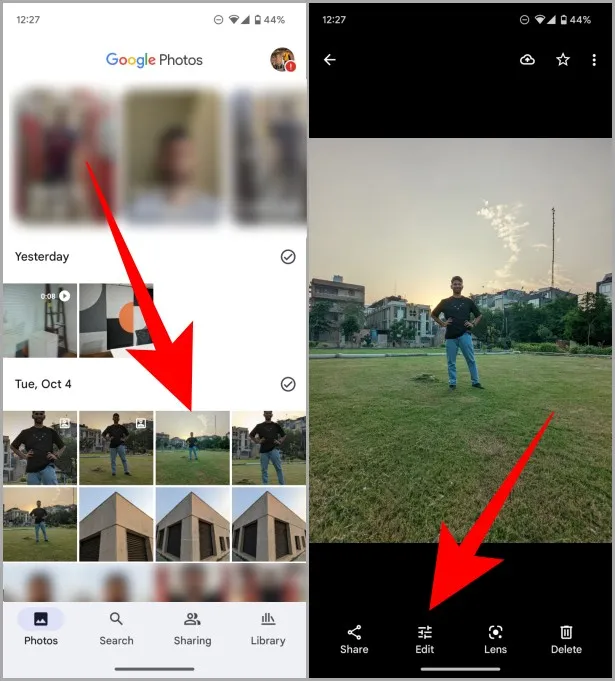
3. streichen Sie nach links über die Auswahl des Bearbeitungsmodus oder tippen Sie auf Extras. Tippen Sie dann auf Magic Eraser, um fortzufahren.
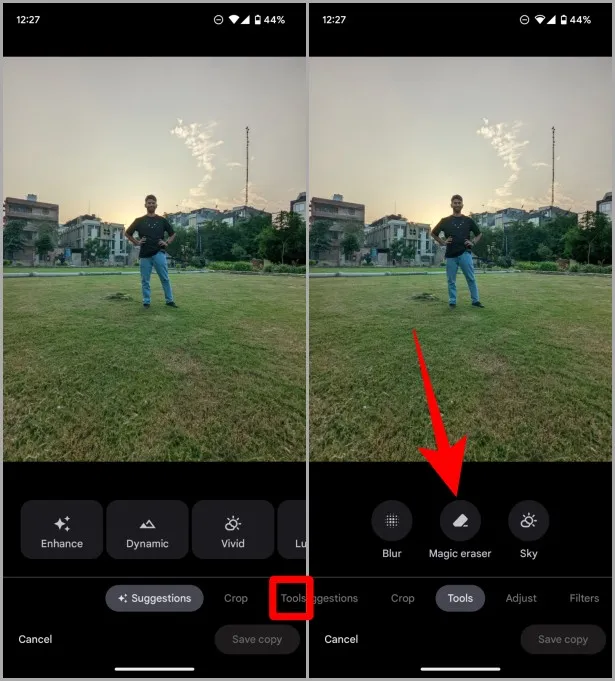
4 Sobald der Magic Eraser geladen ist, reiben Sie mit Ihrem Finger über das Objekt, das Sie aus dem Bild entfernen möchten. Es wird gelöscht, sobald Sie Ihren Finger vom Bildschirm nehmen.
Profi-Tipp: Anhand Ihres Fotos kann Magic Eraser Ihnen vorschlagen, einige unerwünschte Dinge aus Ihrem Foto zu entfernen. Wenn Sie mit den Vorschlägen zufrieden sind, tippen Sie auf Alles löschen neben den Vorschlägen. 5.
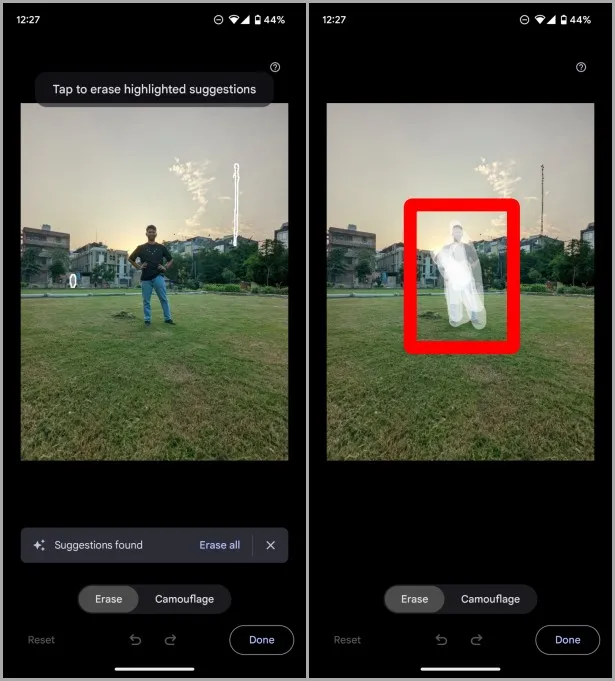
5. wenn die Bearbeitung abgeschlossen ist, tippen Sie auf Fertig. Tippen Sie dann auf Kopie speichern, um das Bild in Google Fotos zu speichern.
Hinweis: Google speichert dieses Bild als neues Bild in Ihrer Google Fotos-Bibliothek und nimmt keine Änderungen am Originalbild vor. Sie können also jederzeit zum Originalfoto zurückkehren, falls Sie etwas falsch gemacht haben.
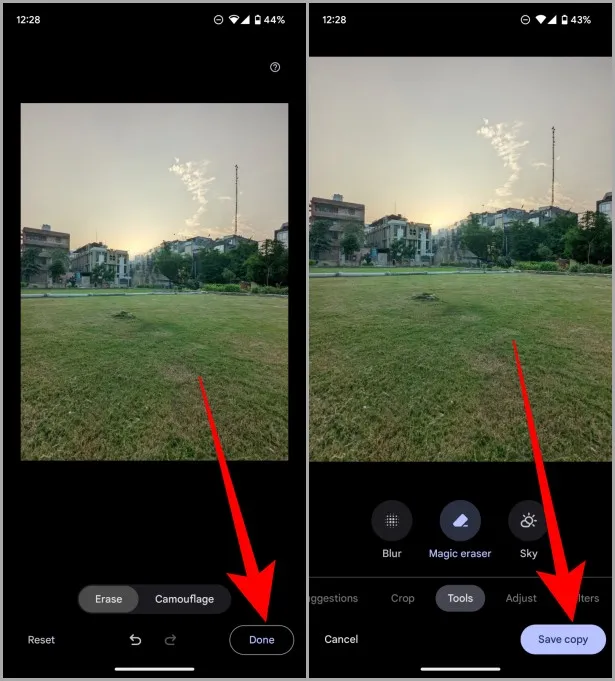
Die Verwendung von Magic Eraser auf dem Pixel 7 macht Spaß und ist einfach. Das Tool leistet gute Arbeit beim Entfernen von Objekten im Hintergrund und nutzt KI, um herauszufinden, wie der Hintergrund stattdessen aussehen sollte. Wie Sie sehen können, ist der Unterschied kaum zu erkennen, es sei denn, Sie schauen genau hin.
Wir haben eine ausführliche Anleitung zu allem, was Sie über Magic Eraser in Google Fotos wissen sollten.
FAQs
1. auf welchem Pixel-Gerät ist Magic Eraser verfügbar?
Magic Eraser wurde mit der Pixel 6 Serie eingeführt, so dass Pixel 6 und spätere Modelle diese Funktion vorerst nur haben.
2. ist Magic Eraser in der Webversion von Google Fotos oder auf Chromebook verfügbar?
Nein, dies ist eine Pixel-exklusive Funktion. Sie werden sie also nicht in der Webversion von Google Fotos oder Chromebook finden.
3. funktioniert Magic Eraser auch bei heruntergeladenen Bildern?
Nein, die Funktion ist nur auf aufgenommene Fotos auf Pixel 6 und höher beschränkt.
Eraser: Magisch oder nicht
Google bringt oft neue Funktionen über OTA-Updates in die Pixel-Reihe ein und nennt dies Pixel Feature Drop. Google versucht auch, die Smartphone-Fotografie zu verbessern, indem es neben der Hardware auch die computergestützte Fotografie verbessert. Und Magic Eraser ist eine dieser Funktionen, die es Fotografen ermöglicht hat, völlig mobil zu fotografieren, anstatt einen Laptop oder Desktop zu verwenden, um unerwünschte Dinge aus einem Bild zu löschen. Es besteht kein Zweifel, dass diese Funktion sehr praktisch und nützlich zugleich ist.